第一步
第二步
等待引导成功
出现下图时选择第一项

当界面出现下图所示时,进入另一台在同一局域网的电脑上登录http://find.synology.com/ 查看

第三步
开始安装,步骤按照下图一步一步操作完即可
点击联机
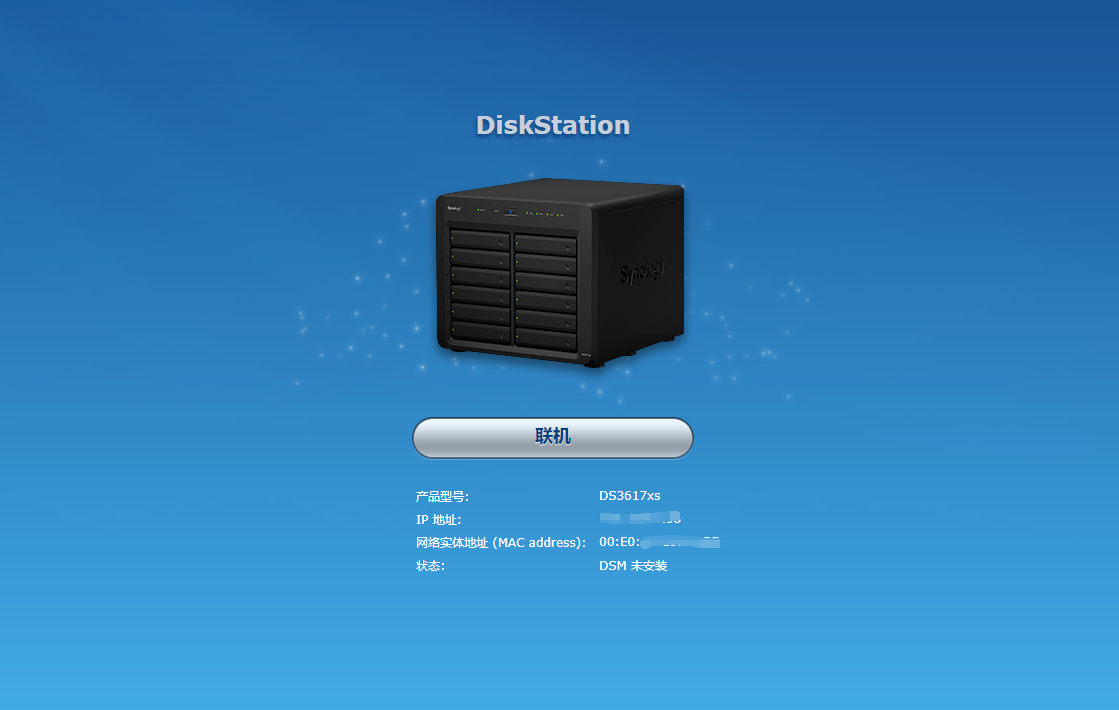
点击设置
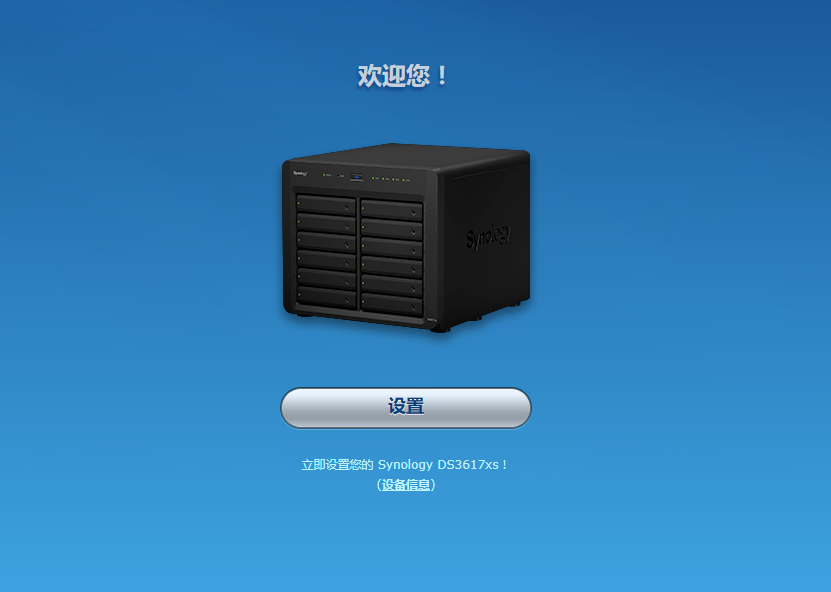
选择你刚才下载好的DSM_DS3617xs_15132.pat文件
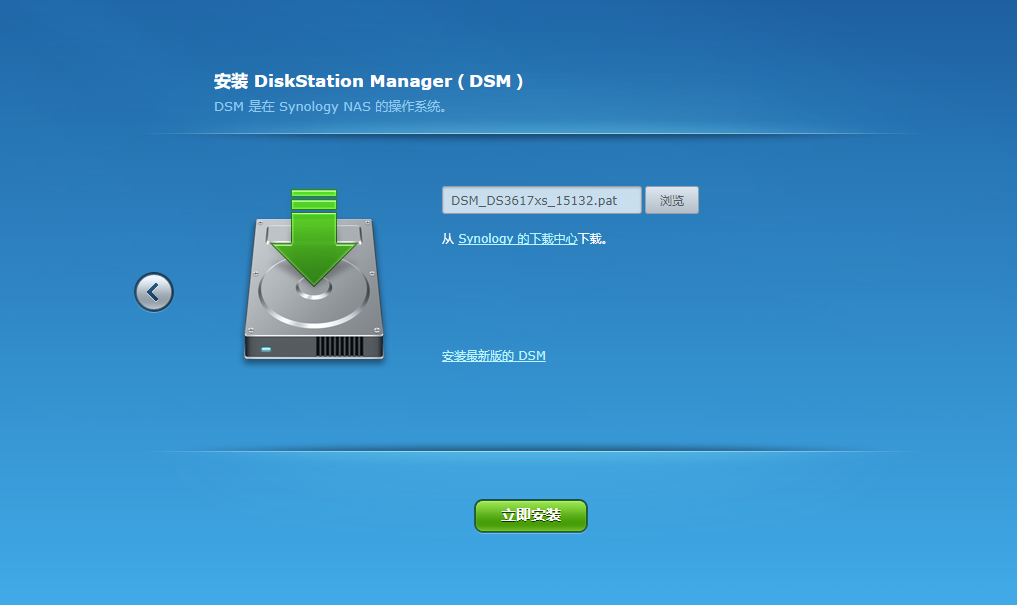
出现以下界面,打钩后点击确定继续

然后开始等待安装完成
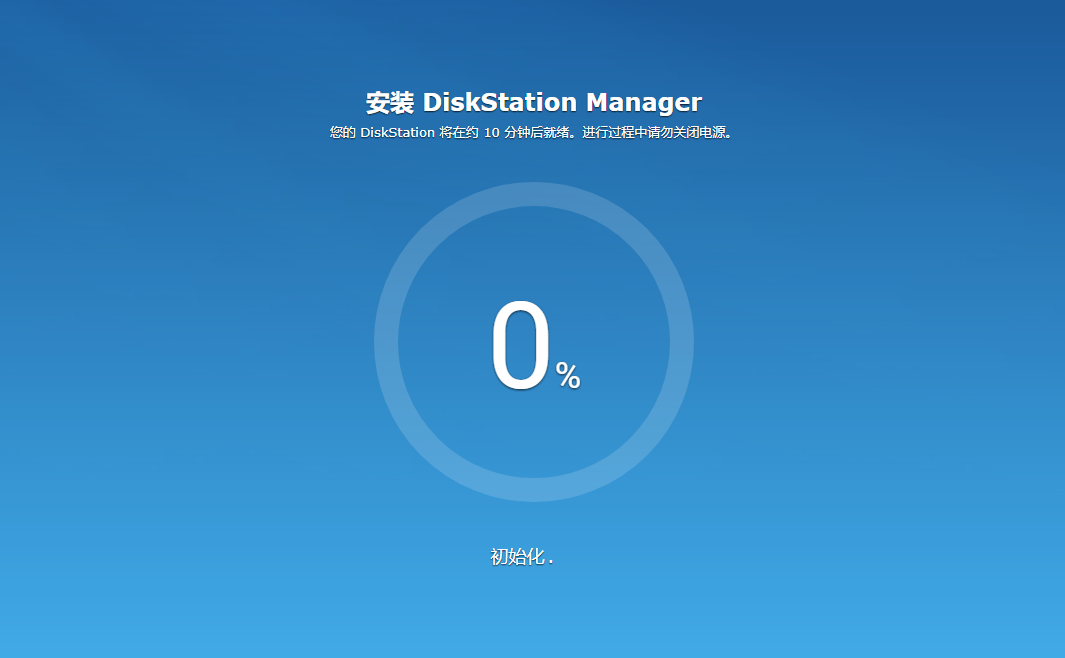
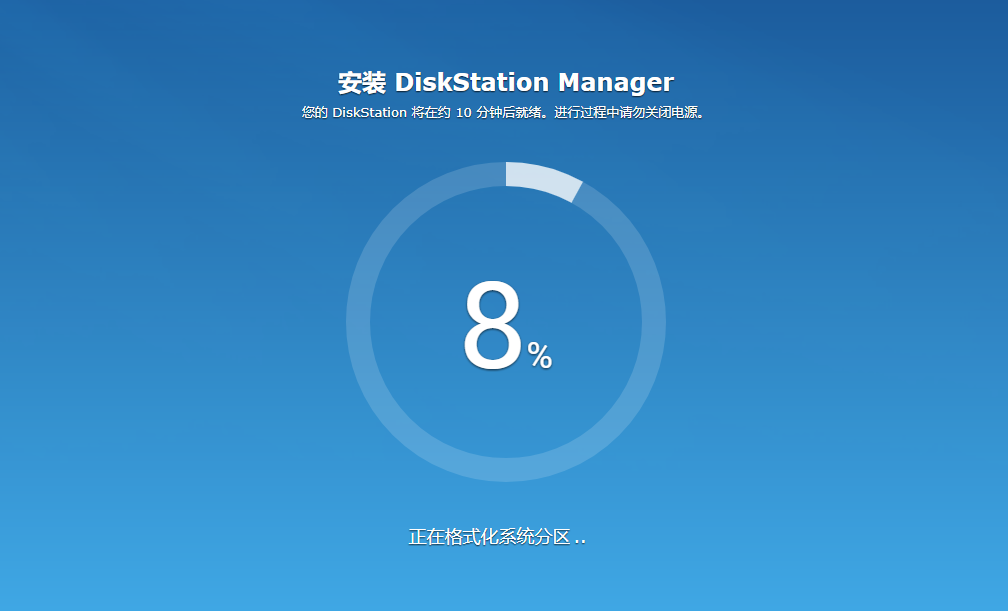
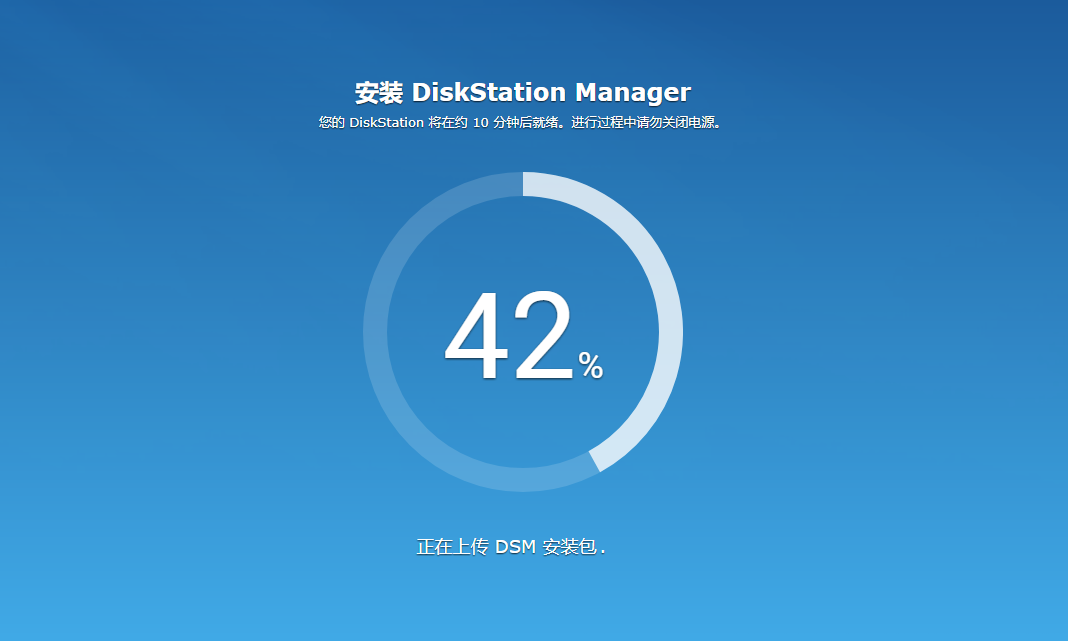
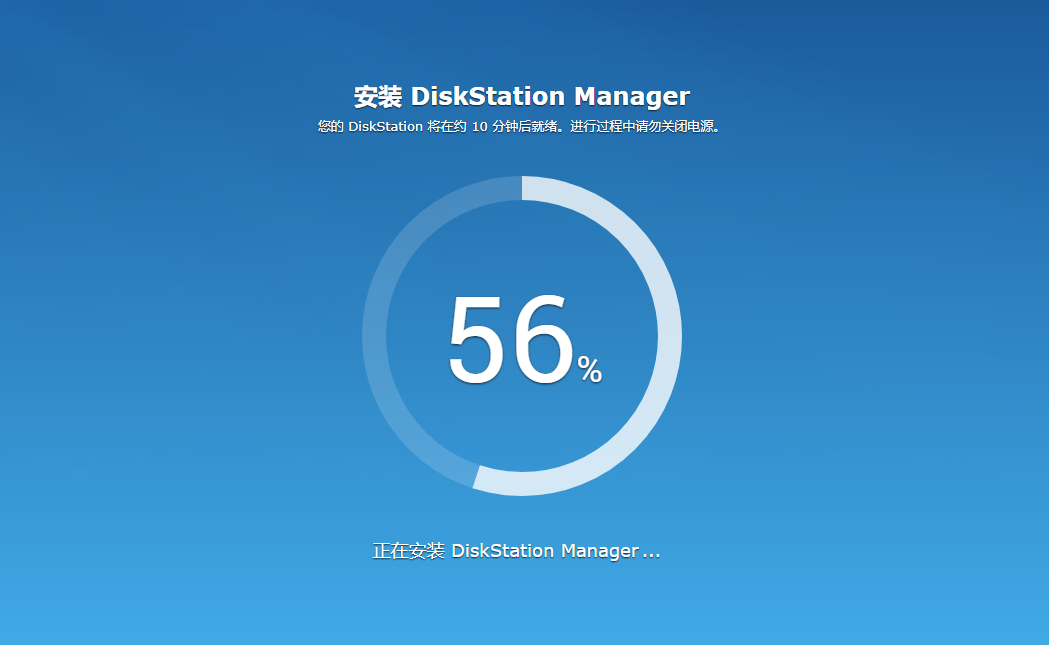
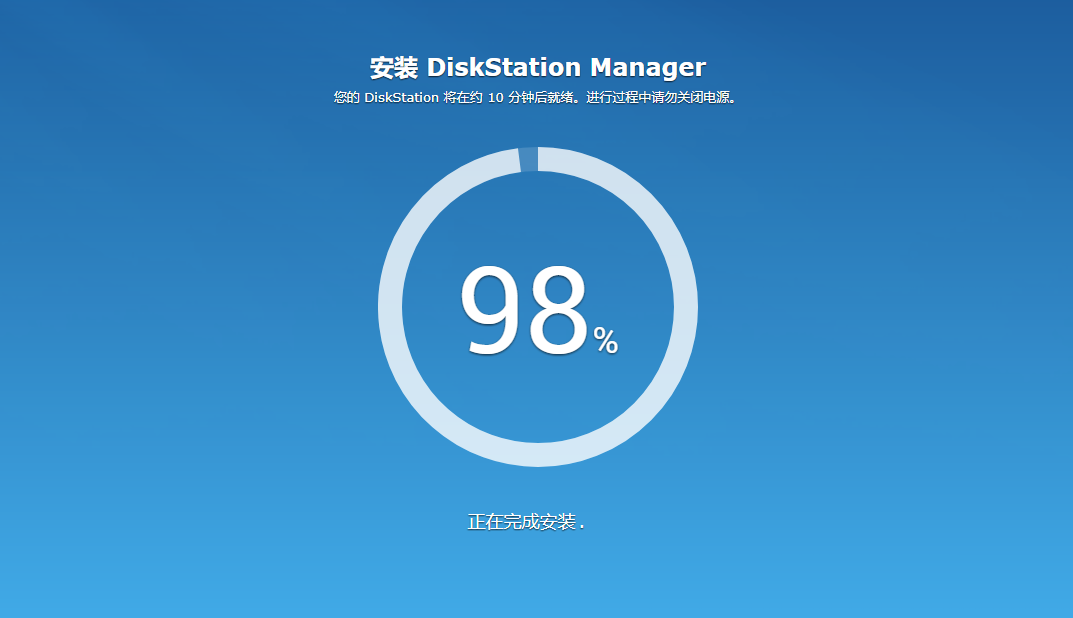
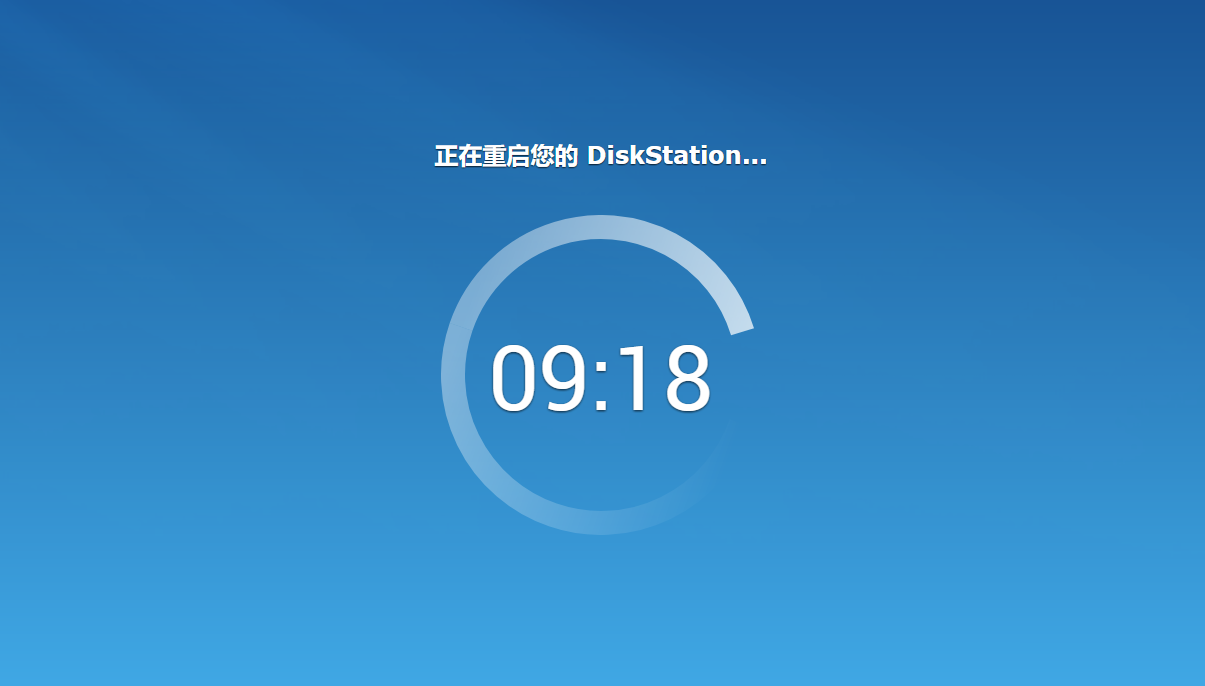
设置账户
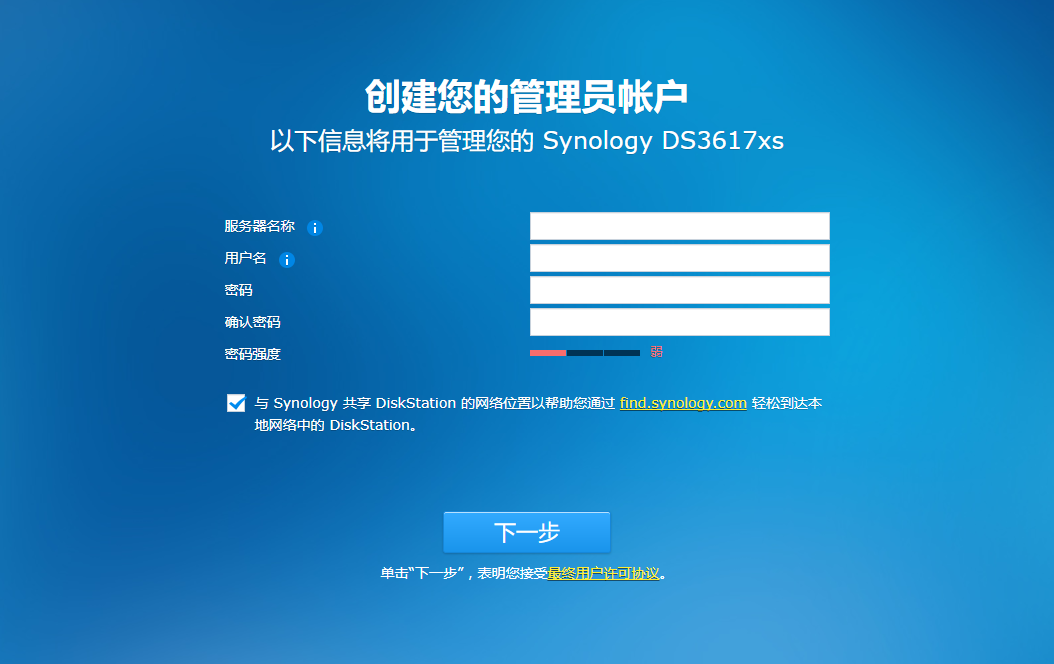
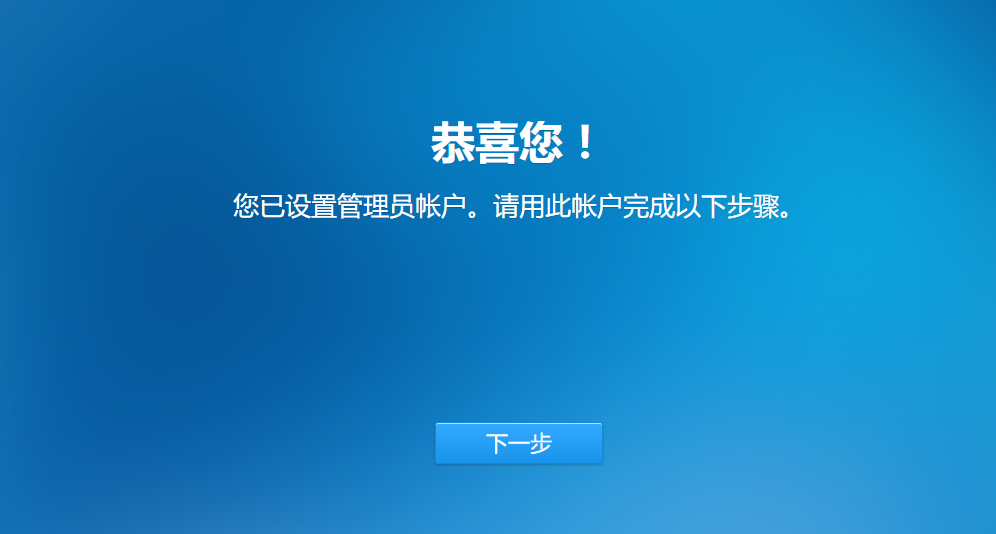
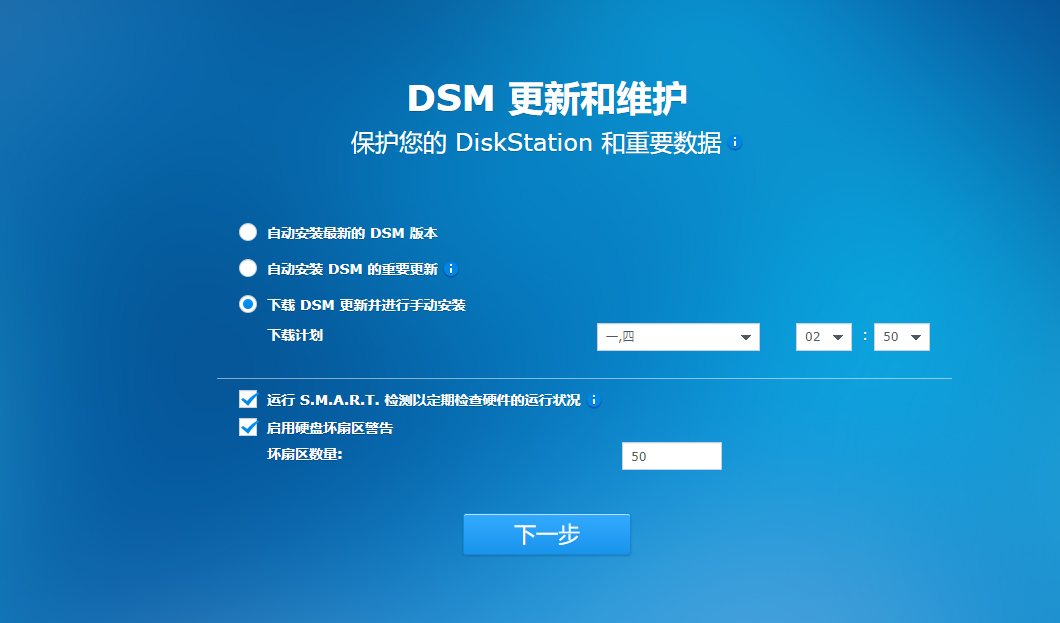
这步选择跳过
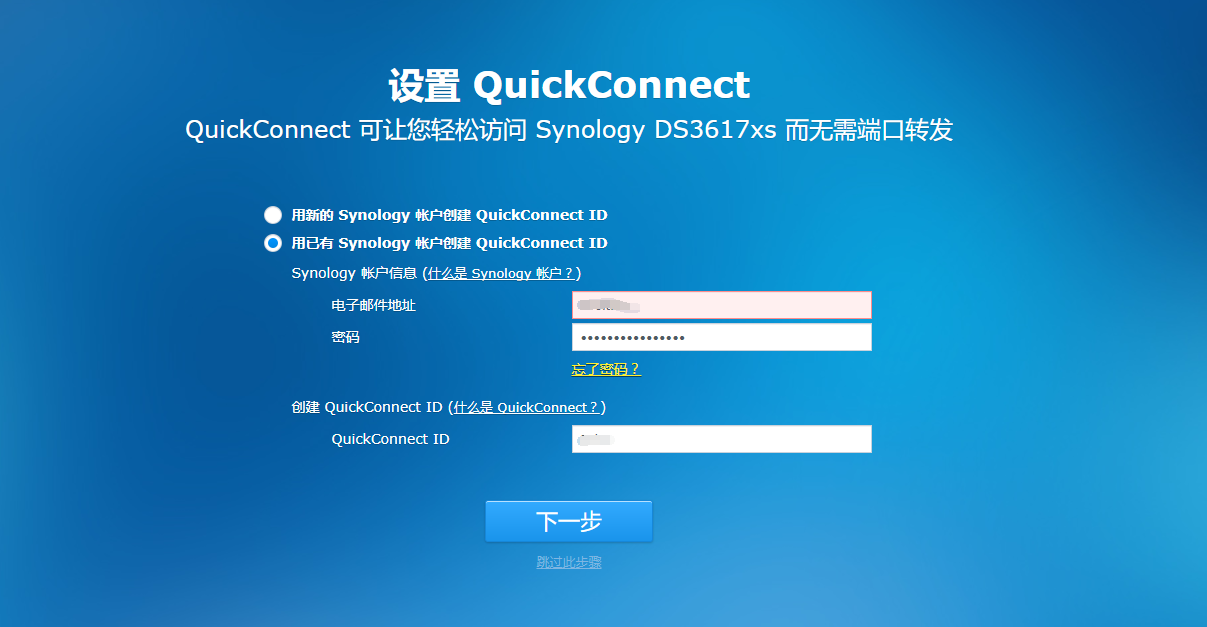
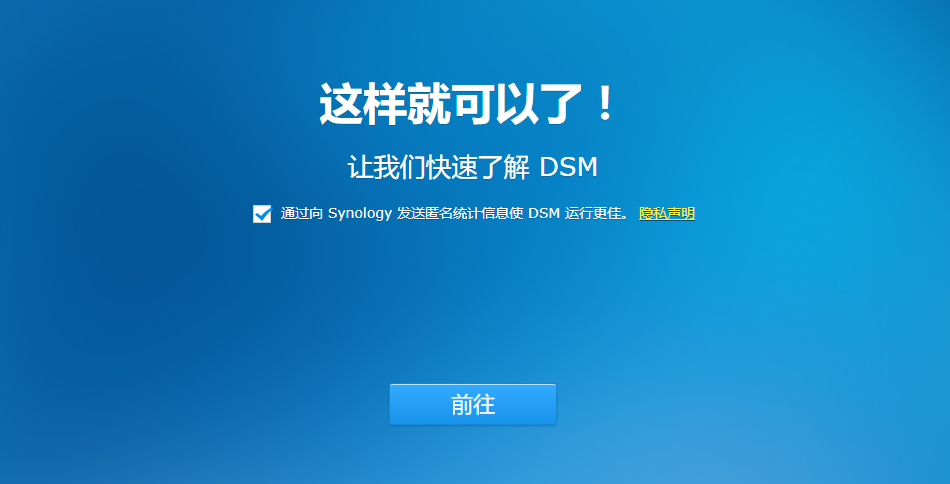
第四步
查看当前DSM版本
已经是最新版了
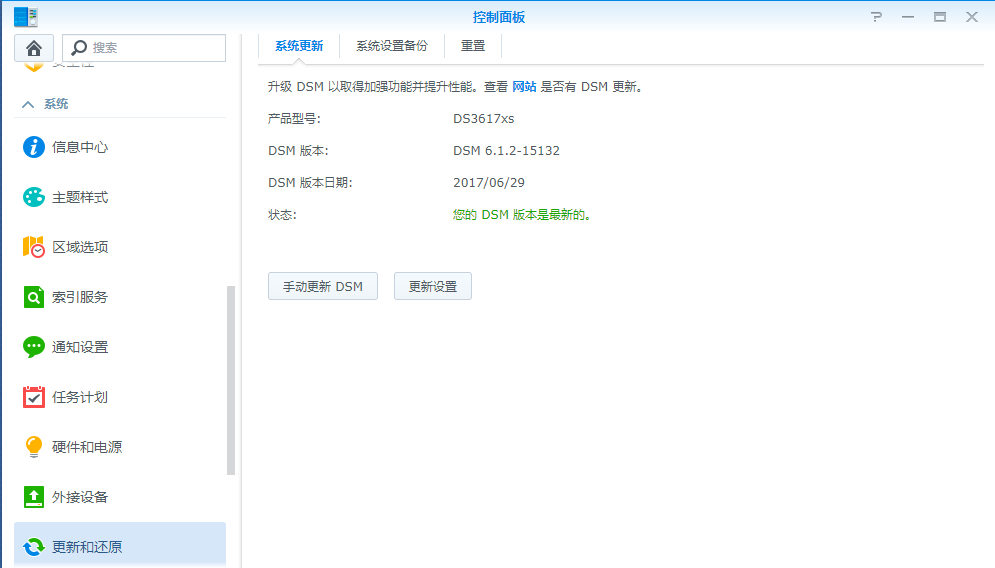
第五步
安装成功
后话
洗白暂时还未成功,还在继续测试。估计是群晖改变了激活策略,后边测试成功后会放出教程。
声明:本站所有文章,如无特殊说明或标注,均为本站原创发布。任何个人或组织,在未征得本站同意时,禁止复制、盗用、采集、发布本站内容到任何网站、书籍等各类媒体平台。如若本站内容侵犯了原著者的合法权益,可联系我们进行处理。




